Jak zabezpieczyć pocztę e-mail na iPhonie
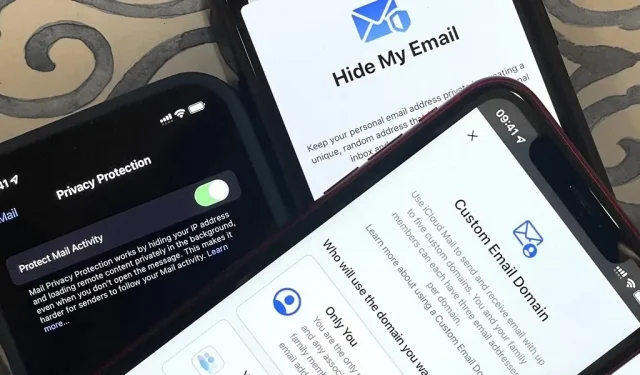
Prywatność jest coraz większym problemem w branży technologicznej, ale Apple pozostaje w tyle za wieloma konkurentami, jeśli chodzi o bezpieczeństwo poczty e-mail. Na szczęście iOS 15 to zmienia. Twój adres e-mail jest kluczem do ogromnej ilości informacji osobistych, nie wspominając o nawigowaniu do innych kont internetowych, więc wspaniale jest widzieć nowe funkcje iPhone’a, które chronią konta e-mail i ich zawartość.
Wielu z nas, celowo lub nie, przechowuje poufne dane na swoich kontach e-mail, w tym wersje robocze, hasła, zdjęcia, adresy, tajemnice osobiste, a nawet numery ubezpieczenia społecznego. Uzyskanie dostępu do adresu e-mail może być bramą do banków, kopii zapasowych zdjęć, numerów kart kredytowych, kont internetowych, a nawet wydarzeń w kalendarzu. To dlatego phisherzy, hakerzy i spamerzy tak uporczywie atakują pocztę elektroniczną.
Aby zachować spokój, ważne jest, aby od razu włączyć i rozpocząć korzystanie z funkcji prywatności systemu iOS 15 skoncentrowanych na poczcie e-mail. Twój iPhone może nie tylko blokować piksele śledzące wiadomości e-mail, które śledzą sposób interakcji z wiadomościami przychodzącymi, ale może także generować nowe i losowe adresy e-mail do użytku z innymi aplikacjami i usługami, zaciemniać ruch w sieci (w tym podczas korzystania z poczty e-mail w telefonie), i więcej.
Oprócz najnowszych funkcji istnieje już kilka sposobów ochrony prywatności podczas wysyłania wiadomości e-mail z telefonu iPhone, z których niektórych możesz nie być świadomy. Poniższe wskazówki dotyczące systemu iOS 15 mogą pomóc zapobiegać naruszeniom bezpieczeństwa i niepożądanemu dostępowi z zewnątrz oraz pokazać, dlaczego warto przełączyć się na iPhone’a (lub nadal go używać), jeśli zależy Ci na bezpieczeństwie poczty e-mail.
Używaj niestandardowych domen e-mail z iCloud Mail
Twój adres e-mail iCloud nie jest tajemnicą. Hakerom łatwo jest znaleźć lub odgadnąć adresy e-mail, aby zacząć łamać hasła i uzyskiwać dostęp do kont, zwłaszcza gdy większość adresów e-mail iCloud kończy się na @icloud.com, a wiele osób używa wariantu swojego imienia i nazwiska.
Na szczęście, jeśli korzystasz z systemu iOS 15, masz włączone uwierzytelnianie dwuskładnikowe dla swojego identyfikatora Apple ID, posiadasz podstawowy adres e-mail iCloud, subskrybujesz iCloud + i posiadasz domenę, możesz używać własnej domeny e-mail z iCloud Mail.
Odkładając na bok względy bezpieczeństwa, niestandardowa domena e-mail pozwoli ci szybko przenosić się między hostami poczty e-mail w razie potrzeby, może sprawić, że Twoja firma będzie bardziej uzasadniona, jeśli ją masz, może nadać indywidualny adres każdemu członkowi rodziny i powstrzymać firmy technologiczne przed grzebaniem w sieci .. Twoje e-maile w celach promocyjnych.
Możesz określić do pięciu niestandardowych domen dla serwerów pocztowych Apple. Po prawidłowej konfiguracji Ty i Twoja rodzina możecie mieć maksymalnie trzy adresy e-mail na domenę. Unikalne domeny poczty e-mail mogą znacznie utrudnić koordynację ataków phishingowych i zwiększyć bezpieczeństwo danych.
Kilka wad to używanie słabej jakości filtrowania spamu Apple i konsolidacja całej poczty ze wszystkich domen na główny adres e-mail iCloud.
Używaj aliasów iCloud
Dzięki kontu e-mail iCloud możesz tworzyć aliasy e-mail i przestać podawać swój podstawowy adres e-mail komukolwiek i wszystkim, izolując niechciane wiadomości i spam od ważnych wiadomości. Z adresem e-mail @icloud.com otrzymujesz do trzech aliasów, co daje ci pewną elastyczność.
Po skonfigurowaniu aliasu możesz używać go do wysyłania i odbierania wiadomości e-mail za pośrednictwem witryny iCloud.com, programu Mail lub klienta poczty innej firmy. W razie potrzeby możesz zmienić pełną nazwę aliasu i dodać etykietę, np. Zakupy, Praca itp. Aby utworzyć lub zmienić aliasy, otwórz iCloud Mail w przeglądarce internetowej, stuknij koło zębate ustawień na ekranie Wszystkie skrzynki pocztowe, wybierz Ustawienia i wybierz Konta.
Po utworzeniu aliasów możesz je wybrać w polu Od w aplikacji Mail. Jeśli w rzeczywistości nie wysyłasz z nimi wiadomości e-mail i używasz ich tylko do odbierania, możesz je ukryć w selektorze „Od”.
Jeśli korzystałeś z systemu pocztowego Apple, zanim stał się on iCloud Mail, możesz mieć już do pięciu aliasów, każdy z własnymi odmianami @me.com i @icloud.com. Masz więcej aliasów, ale jeśli je usuniesz, będziesz mieć maksymalnie trzy aliasy, tak jak wszyscy inni. Dlatego w twoim najlepszym interesie jest ich zachowanie, jeśli chcesz mieć więcej aliasów.
Korzystaj z ochrony prywatności poczty
Tarcza prywatności poczty, nowość w telefonie iPhone z systemem iOS 15, pomaga chronić Twoje dane, uniemożliwiając marketerom (lub hakerom) uzyskanie określonych informacji o Tobie. Po pierwsze, ukrywa Twój adres IP, co pomaga reklamodawcom uniknąć tworzenia profili na Twój temat. Po drugie, blokuje piksele śledzące, wstępnie pobierając treść usuniętej wiadomości na serwer proxy przed wysłaniem jej do skrzynki odbiorczej.
Działanie Protect Mail kieruje całą zdalną zawartość przesłaną przez Mail przez dwa oddzielne przekaźniki zarządzane przez różne podmioty. Ten pierwszy zna Twój adres IP, ale nie zna treści otrzymanej zdalnej poczty. Drugi zna treść otrzymanej zdalnej poczty, ale nie zna Twojego adresu IP, zamiast tego zapewnia ogólną identyfikację odbiorcy. W związku z tym żaden podmiot nie posiada informacji umożliwiających identyfikację zarówno użytkownika, jak i treści poczty zdalnej, którą otrzymuje. Nadawcy nie mogą używać Twojego adresu IP jako unikalnego identyfikatora w celu powiązania Twojej aktywności na stronach internetowych lub w aplikacjach w celu utworzenia Twojego profilu.
Monit o aktywację ochrony prywatności poczty powinien pojawić się przy pierwszym uruchomieniu aplikacji Mail po skonfigurowaniu systemu iOS 15 na telefonie iPhone. Aby ją włączyć, po prostu wybierz opcję Chroń aktywność poczty. Jeśli przegapiłeś lub pominąłeś monit, możesz przejść do Ustawienia -> Poczta -> Ochrona prywatności, a następnie włączyć tę opcję.
Jeśli wyłączysz Ochronę aktywności poczty, jej dwa główne komponenty pojawią się jako osobne przełączniki na wypadek, gdybyś chciał użyć jednego, a nie drugiego. Tylko „Ukryj adres IP” ukryje Twoją lokalizację, ale poinformuje nadawców, czy otworzyłeś ich e-maile. Tylko „Zablokuj całą zdalną zawartość” spowoduje wstępne załadowanie zdalnej zawartości, zapobiegając śledzeniu pikseli, ale zdradzając Twoją lokalizację.
Szyfruj wiadomości e-mail za pomocą S/MIME
W przeciwieństwie do Androida, iOS ma wbudowaną możliwość szyfrowania wiadomości e-mail przy użyciu protokołu Secure/Multipurpose Internet Mail Extensions (S/MIME). Istnieje już od iOS 5, ale jest to mało znana funkcja, o której wiele osób wciąż nie wie. Szyfrowanie wiadomości e-mail za pomocą S/MIME dodaje kolejną warstwę zabezpieczeń i chroni przed atakami typu man-in-the-middle i fałszowaniem nagłówków.
Aby włączyć tę funkcję w systemie iOS, musisz uzyskać certyfikat S/MIME. Większość certyfikatów e-mail wymaga płatnej rocznej subskrypcji, takiej jak GlobalSign i obejmuje tylko jeden adres e-mail. Istnieje jednak kilka bezpłatnych do użytku osobistego. Actalis jest jednym z urzędów certyfikacji, który zapewnia bezpłatny certyfikat S/MIME, który jest ważny przez rok, a po roku możesz nadal otrzymywać bezpłatne certyfikaty.
Najpierw musisz zainstalować certyfikat jako profil na swoim iPhonie, a następnie aktywować go dla adresu e-mail, który ma być używany w aplikacji Mail. Następnie udostępniasz swój klucz publiczny osobom, z którymi chcesz korzystać z szyfrowania typu end-to-end, a oni będą musieli udostępnić Ci swój klucz. Klucz publiczny odbiorcy jest potrzebny do szyfrowania wiadomości, a powiązany klucz prywatny umożliwia ich odszyfrowanie.
Po pomyślnym włączeniu S/MIME będziesz mógł zobaczyć stan szyfrowania, szukając niebieskiej kłódki w polu „Do” wiadomości za każdym razem, gdy tworzysz, odpowiadasz lub przekazujesz wiadomość. Możesz także wyłączyć szyfrowanie, klikając niebieską kłódkę. Jeśli Twój iPhone nie ma klucza publicznego odbiorcy, zamiast niego zobaczysz czerwoną kłódkę, co oznacza, że nie możesz uzyskać ochrony E2E.
Śledź raport dotyczący prywatności aplikacji
Począwszy od systemu iOS 15.2, iPhone jest wyposażony w funkcję raportowania prywatności aplikacji, która śledzi, jak często aplikacje korzystają z funkcji, które mogą potencjalnie naruszać prywatność użytkownika. Raport dotyczący prywatności aplikacji zawiera informacje o tym, jak często aplikacje i strony internetowe zbierają dane o lokalizacji, uzyskują dostęp do pamięci, włączają mikrofon i korzystają z aparatu. Mówi nawet, dokąd wysyłają dane.
Aby go znaleźć, przejdź do Ustawienia -> Prywatność -> Raport prywatności aplikacji. Raport znacznie ułatwia szczegółowe monitorowanie działania aplikacji, w tym aplikacji Mail i klientów poczty e-mail innych firm. Im więcej wiesz o tym, jak aplikacje wykorzystują Twoje dane, tym bezpieczniejsze będzie wszystko na Twoim iPhonie, w tym e-maile.
W iOS 15.0-15.1.1 ta funkcja nazywała się Rejestrowanie aktywności aplikacji i nie dawała ładnego interfejsu z mnóstwem danych na wyciągnięcie ręki. Zamiast tego trzeba było wyeksportować dane jako plik JSON, a następnie odczytać je w osobnej aplikacji. Czytanie bezpośrednio w nowym interfejsie użytkownika jest znacznie wygodniejszą metodą, ponieważ nie trzeba opuszczać ekranu.
Skorzystaj z okazji i ukryj mój e-mail
Czasami chcesz subskrybować aplikację lub usługę, ale nie chcesz podawać swojego rzeczywistego adresu e-mail. W przeciwnym razie aplikacja lub usługa może irytować Cię zbyt dużą liczbą e-maili lub sprzedawać Twoje dane kontaktowe stronom trzecim. Na szczęście istnieje opcja Ukryj mój adres e-mail.
Hide My Email tworzy fikcyjny adres e-mail, który przekierowuje z powrotem na Twój prawdziwy. Jeśli nie chcesz już otrzymywać e-maili od osób, do których je wysyłasz, po prostu usuń puste pole, a osoby te nie będą mogły się z Tobą skontaktować.
Firma Apple uwzględniła funkcję Ukryj mój adres e-mail w ramach usługi Zaloguj się za pomocą Apple, która została dostarczona z systemem iOS 13, i można jej używać tylko podczas tworzenia nowych kont z aplikacji i przeglądarek za pomocą opcji Zaloguj się za pomocą Apple.
Możesz zrobić o wiele więcej dzięki Hide My Email dzięki iOS 15.2. Teraz możesz go używać do generowania losowych jednorazowych adresów e-mail, których możesz używać do wszystkiego, nie tylko podczas tworzenia kont. Adres e-mail serwera proxy przekaże wiadomości e-mail do Twojej rzeczywistej skrzynki pocztowej i możesz usunąć serwer proxy w dowolnym momencie. Jedynym wymaganiem jest płatny plan iCloud+.
Aby utworzyć fałszywe wiadomości e-mail, przejdź do Ustawienia -> [Twój Apple ID] -> iCloud -> Ukryj mój adres e-mail, a następnie kliknij + Utwórz nowy adres. Możesz oznaczyć każdy adres proxy, aby łatwiej zapamiętać, dlaczego ich używasz. U dołu ekranu Ukryj mój adres e-mail możesz nawet zmienić adres e-mail, na który serwery proxy przekazują wiadomości e-mail.
Zmień domyślnego klienta poczty e-mail na iOS
Nawet z szyfrowaniem S/MIME możesz czuć się bardziej komfortowo, korzystając z bezpieczniejszego klienta poczty e-mail lub usługi, takiej jak ProtonMail. Niezależnie od tego, którą aplikację poczty e-mail preferujesz, prawdopodobnie możesz ustawić ją jako domyślną aplikację poczty e-mail, aby za każdym razem, gdy otwierasz linki mailto: preferowana aplikacja otwierała się zamiast domyślnej aplikacji poczty e-mail.
ProtonMail ma aplikację na iOS i korzysta z opcji szyfrowania PGP (Pretty Good Privacy) z zaawansowanymi funkcjami bezpieczeństwa, obsługą klientów zewnętrznych, opcjami przesyłania wiadomości i żelazną anonimowością. Usługi takie jak Tutanota lub Hushmail są również realnymi alternatywami, chociaż Tutanota wciąż próbuje dodać obsługę, aby stać się domyślną aplikacją e-mail, a Hushmail nie jest bezpłatny.
Aby zmienić domyślny program pocztowy, pobierz wybraną aplikację e-mail, a następnie otwórz jej ustawienia w standardowej aplikacji Ustawienia. Wybierz „Domyślna aplikacja pocztowa”, następnie zaznacz żądaną aplikację i wyjdź z ustawień. Następnym razem, gdy klikniesz łącze, które normalnie otwierałoby się w Mail, zostanie ono załadowane do wybranej aplikacji pocztowej. Ta funkcja jest dostępna dla iPhone’a z systemem iOS 14.
Użyj Siri do tworzenia wiadomości e-mail
Możesz używać Siri do komponowania wiadomości e-mail, ale w przeszłości asystent głosowy musiał przesyłać dźwięk do serwerów Apple w celu przetworzenia. Niestety, dodało to dodatkową trasę, przez którą Twoje dane mogą zostać naruszone. Na szczęście, począwszy od iOS 15, żądania Siri są obsługiwane na urządzeniu.
Nie musisz nic robić, aby włączyć żądania Siri na swoim urządzeniu, które działają nawet w trybie offline. Jednak ta funkcja jest dostępna tylko na iPhone’ach i iPadach z układem A12 lub nowszym. Oznacza to, że najstarszymi telefonami z tą funkcją są linie iPhone XS i iPhone XR.
Niektóre polecenia, które Siri może obsługiwać w trybie offline, obejmują wykonywanie połączeń telefonicznych, odpowiadanie na wiadomości, ustawianie preferencji, ustawianie timerów i alarmów i nie tylko. I na pewno nie zapominajmy o komponowaniu i czytaniu e-maili.


























Dodaj komentarz